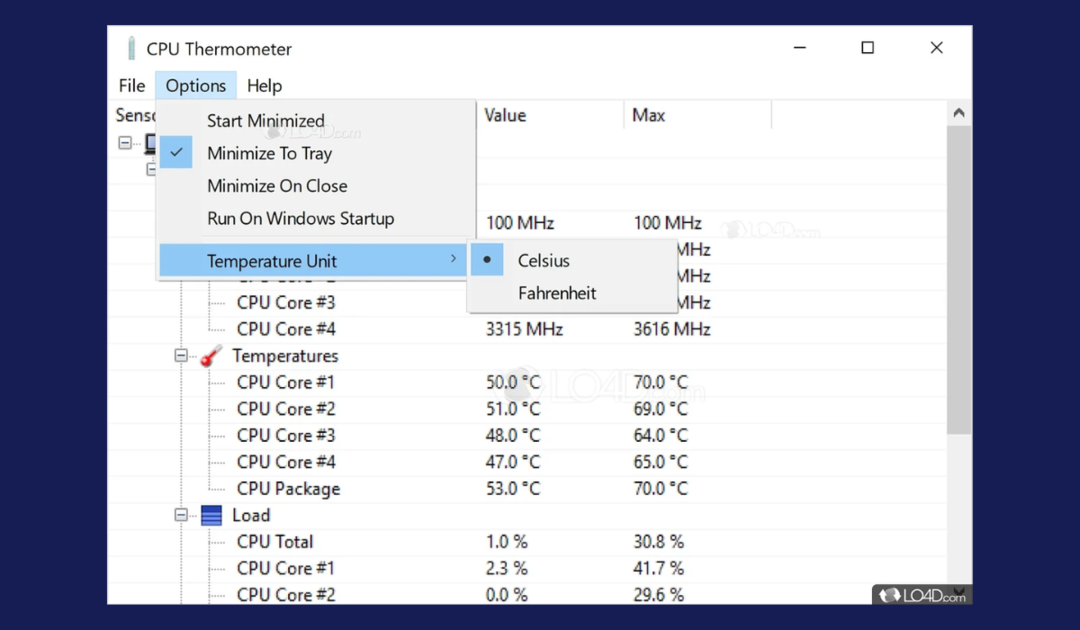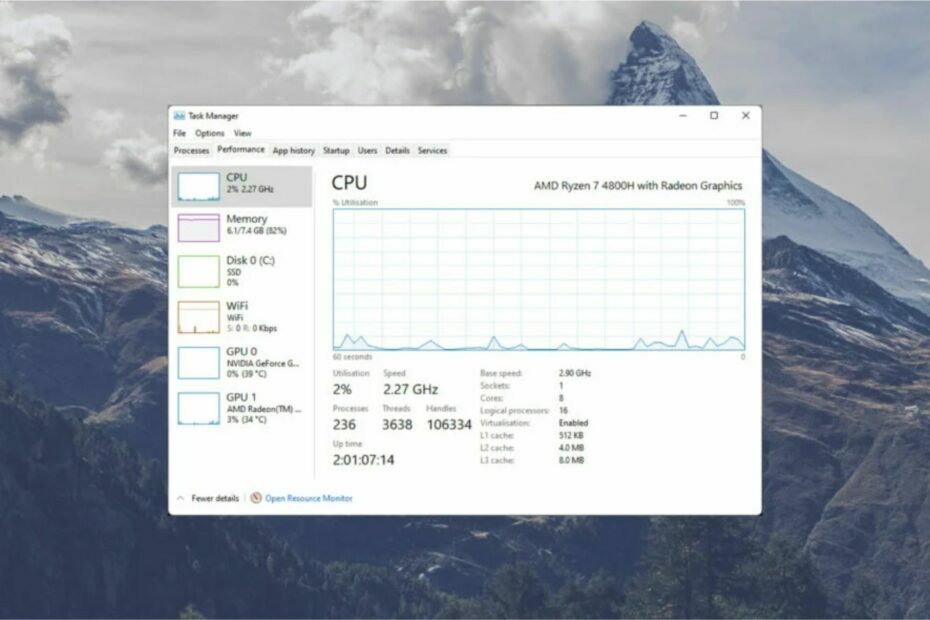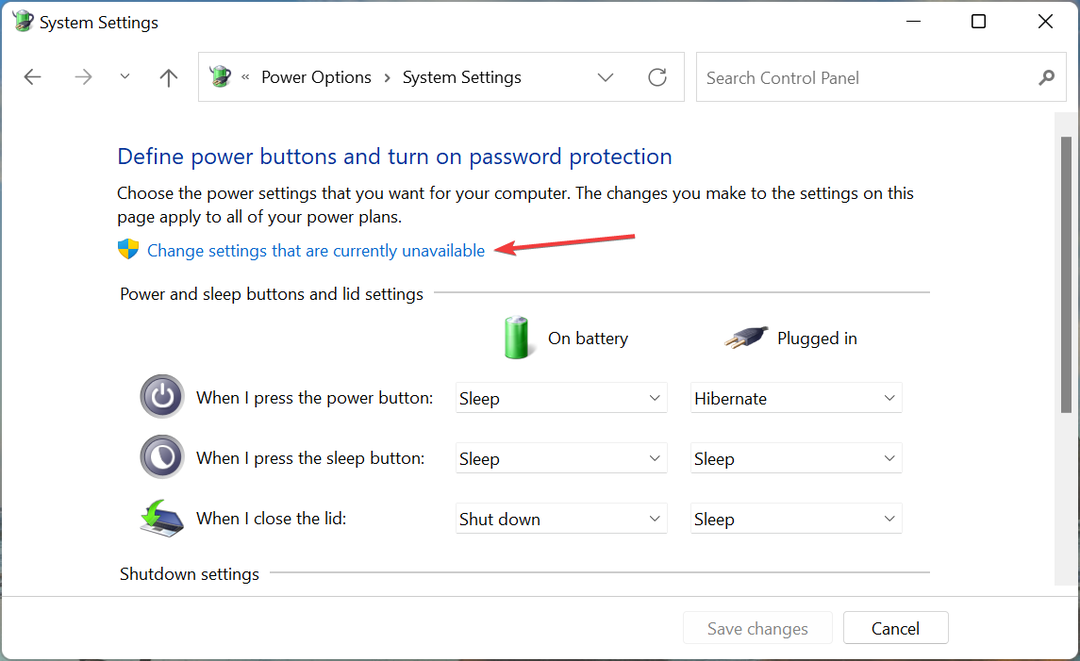Laiką taupanti programinės ir techninės įrangos patirtis, padedanti 200 mln. vartotojų kasmet. Patarimai, naujienos ir patarimai, kaip atnaujinti savo technologinį gyvenimą.
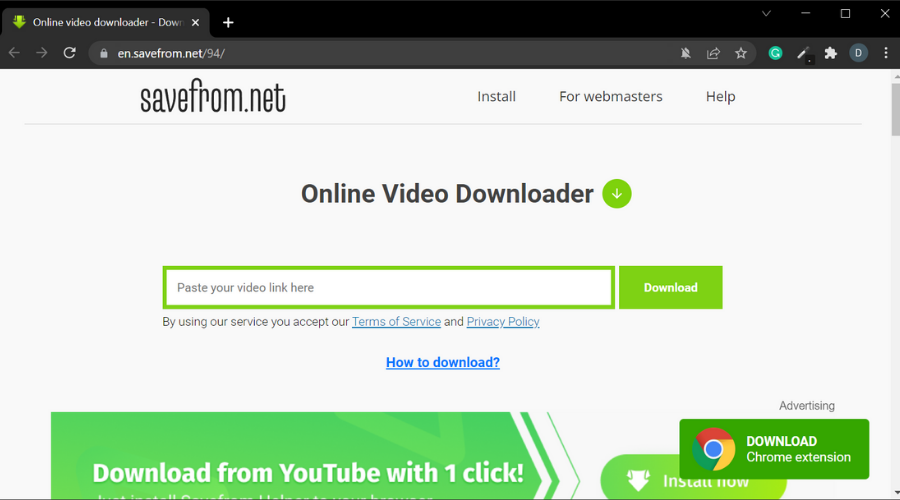
Išsaugoti iš yra geras ir prieinamas sprendimas, nes jis leidžia atsisiųsti „Facebook“ vaizdo įrašus tiesiai iš naršyklės, nereikalaujant kompiuteryje įdiegti programinės įrangos.
Taip, tai yra vaizdo įrašų atsisiuntimo priemonė, bet visada galite išgauti garsą iš vaizdo įrašų naudodami geriausi MP4 į MP3 keitikliai.
Tai labai paprasta naudoti, kaip matysite toliau pateiktose instrukcijose. Platforma leidžia atsisiųsti MP4 ir WEBM, o kiekvienam vaizdo įrašui galite pasirinkti mpx kokybę (iki 1080).
- Atviras Išsaugoti iš savo interneto naršyklėje.
- Įveskite nukopijuotą „Facebook“ vaizdo įrašo URL.
- Atsisiuntimo programa apdoros vaizdo įrašo nuorodą ir parodys galimas atsisiuntimo parinktis.
- Spustelėkite Parsisiųsti MP4 mygtuką norėdami atsisiųsti vaizdo įrašą.
Išsaugoti iš gali būti saugiai naudojamas bet kurioje pagrindinėje naršyklėje. Jis taip pat pasiekiamas kaip „Google Chrome“ plėtinys.
Kai atsisiunčiate tiesiai iš naršyklės, vaizdo įrašų failai pateks į nurodytą atsisiuntimo aplanką arba turėsite juos pasiimti vietoje, jei taip nustatyta jūsų naršyklė.
Kita puiki savybė, kurią teikia Savefrom.net, yra žiniatinklio integravimo įrankis. Tai leidžia sukurti pasirinkto vaizdo įrašo atsisiuntimo mygtuką ir įdėti jį į savo svetainę. Integravimo scenarijus veikia su YouTube, Vimeo, Dailymotion ir VK.com.
⇒ Gaukite Išsaugoti iš
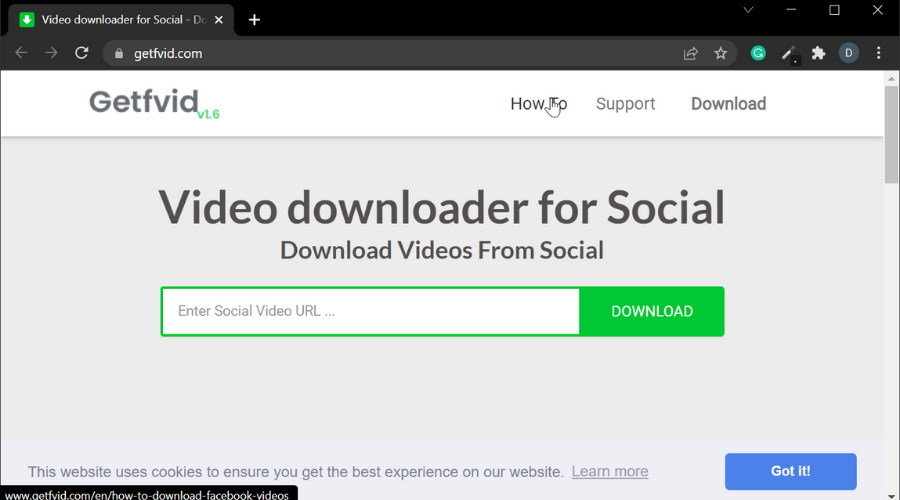
„Getfvid“ yra panašus į „Save From“, tačiau šis leidžia išgauti garsą iš „Facebook“ vaizdo įrašo ir atsisiųsti jį MP3 formatu.
- Atidaryk Getfvid.
- Įveskite „Facebook“ vaizdo įrašo URL paieškos juostoje.
- Spustelėkite Pradėti ir palaukite, kol įrankis apdoros URL.
- Pagal Konvertuoti į, spustelėkite išskleidžiamąjį meniu ir pasirinkite MP3.
- Pasirinkite Kokybė iš MP3 failą.
- Taip pat galite apkarpyti vaizdo įrašą pasirinkdami Pradėti ir Galas laikai.
- Spustelėkite Paversti.
- Spustelėkite parsisiųsti mygtuką, kad išsaugotumėte ištrauktą garso failą.
Šis įrankis yra specialiai sukurtas „Facebook“ vaizdo įrašams atsisiųsti ir neveikia su specializuotomis vaizdo įrašų platformomis, tokiomis kaip „YouTube“ ar „DailyMotion“.
Tai leidžia atsisiųsti tiek visus vaizdo įrašų formatus (mp4), tiek tik garso formatus (mp3). Ji siūlo galimybę atsisiųsti ne tik aukštos kokybės, bet ir normalios kokybės mažesnio dydžio failus.
Kaip ir Savefrom atveju, Getfvid failai bus išsaugoti toje vietoje, kurią pasirinkote naršyklės nustatymuose.
„Getfvid“ yra nemokama ir privati. Jame nesaugomi jokie vartotojo duomenys ir neribojamas medijos, kurią galite atsisiųsti naudodami įrankį, kiekis. Atsisiunčiami vaizdo įrašai taip pat nesaugomi platformoje.
Eksperto patarimas:
REMIAMAS
Kai kurias kompiuterio problemas sunku išspręsti, ypač kai kalbama apie sugadintas saugyklas arba trūkstamus „Windows“ failus. Jei kyla problemų taisant klaidą, jūsų sistema gali būti iš dalies sugedusi.
Rekomenduojame įdiegti „Restoro“ – įrankį, kuris nuskaitys jūsų įrenginį ir nustatys gedimą.
Paspauskite čia atsisiųsti ir pradėti taisyti.
⇒Gaukite Getfvid
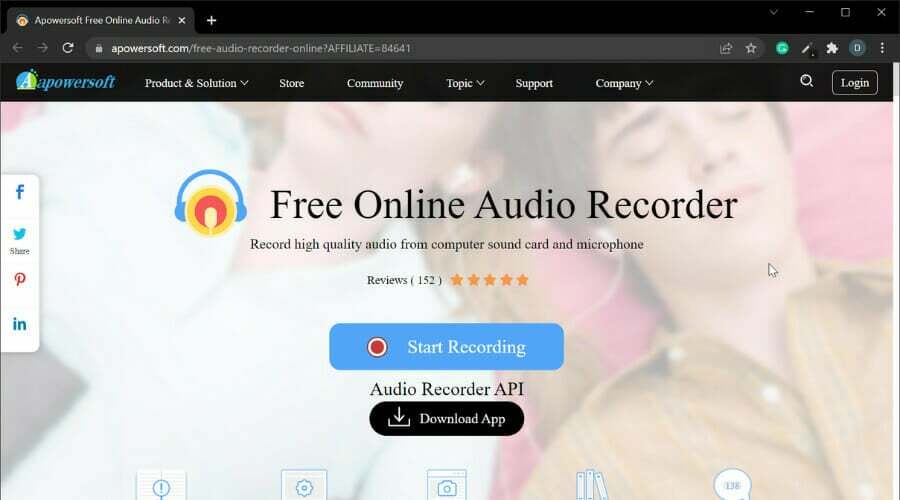
„Apowersoft Online Audio Recorder“ leidžia įrašyti aukštos kokybės garsą iš kompiuterio garso plokščių ir mikrofonų. Tai taip pat pašalina problemų, susijusių su MP4 konvertavimu į MP3, atsisiuntus vaizdo įrašą iš „Facebook“.
- Atviras Apwersoft internetinis garso įrašymo įrenginys.
- Pagrindiniame puslapyje spustelėkite Pradėti įrašymą.
- Kai būsite paraginti atsisiųsti paleidimo priemonę, atsisiųskite ir paleiskite paleidimo priemonę.
- Dukart spustelėkite paleidimo priemonę, kad ją įdiegtumėte ir paleistumėte.
- Kai paleidimo priemonė bus paleista ir paleista, atidarykite „Facebook“ vaizdo įrašą.
- Spustelėkite Įrašas Apwersoft Online Audio Recorder.
- Dabar paleiskite vaizdo įrašą „Facebook“.
- Spustelėkite ant Sustabdyti mygtuką, kad išsaugotumėte garsą.

- Norėdami pasiekti failą, spustelėkite Atidaryti katalogą piktogramą.
Įrankis leidžia kopijuoti garsą iš „Facebook“ vaizdo įrašo ir visiškai valdyti, kada norite pradėti, pristabdyti, tęsti ir baigti įrašymą.
Jis suderinamas su „Windows“ ir „Mac“ kompiuteriais. Kalbant apie failų vietą, tai priklauso nuo jūsų naršyklės nustatymų.
„Apowersoft Online Audio Recorder“ leidžia įrašyti iš kelių garso įvesties, įskaitant sistemos garsą ir mikrofoną. Taip pat galite įrašyti abu vienu metu.
„Apowersoft“ leidžia vartotojams išsaugoti visų pagrindinių formatų garso failus, įskaitant mp3, wma, aac, flac ir m4a.
Taip pat galite pervardyti garso failus ir pridėti prie jų išmaniąsias ID3 žymas. Galite pridėti nuotraukų, atlikėjo vardą, metus, albumą ir žanrą.
Tai labai patogi funkcija, nes ji padės lengvai rasti failus naršant garso biblioteką mobiliajame įrenginyje arba naudojant kompiuterio garso programą.
⇒ Gaukite „Apowersoft“ internetinį garso įrašymo įrenginį

VLC medijos leistuvas yra populiari daugialypės terpės grotuvo programinė įranga dėl to, kad ji yra nemokama, lengva ir veikia visose pagrindinėse platformose.
- Įsitikinkite, kad atsisiuntėte „Facebook“ vaizdo įrašą į savo kompiuterį.
- Atidaryk Facebook vaizdo įrašas VLC grotuve.
- Spustelėkite Žiniasklaida ir pasirinkite Konvertuoti / Išsaugoti.
- Spustelėkite Papildyti mygtuką po Failas skirtuką.
- Pasirinkite Vaizdo įrašas norite konvertuoti.
- Spustelėkite Konvertuoti / Išsaugoti mygtuką.
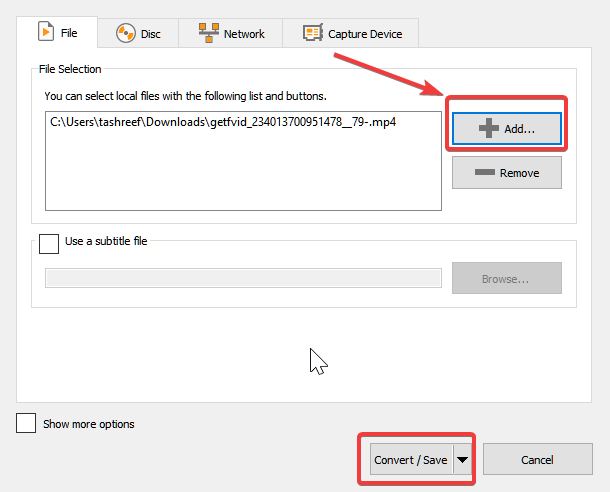
- Pagal Nustatymai, būtinai pasirinkite Garsas - MP3 dėl Profilis.
- Spustelėkite Naršyti mygtuką ir pasirinkite kelionės tikslą.
- Spustelėkite Pradėti.
Viskas. VLC medijos grotuvas dabar turėtų konvertuoti jūsų „Facebook“ vaizdo įrašą į MP3 failą.
Grotuvas taip pat gali būti naudojamas norint atsisiųsti garsą iš „Facebook“ vaizdo įrašų, kaip matote toliau pateiktame vadove:
VLC gali atkurti beveik bet kokį medijos failo formatą, tiek vaizdo, tiek garso, ir gali būti naudojamas kuriant savo medijos biblioteką.
Jis taip pat gali būti naudojamas kaip vaizdo redagavimo įrankis, apimantis įvairius efektus ir filtrus, tokius kaip iškraipymas, sukimas, padalijimas, veidrodis ir kt.
Jis pasiekiamas kaip kompiuterio programa ir kaip mobilioji programa, skirta „Android“, „iOs“, „Windows“ telefonams ir kitiems nešiojamiesiems įrenginiams.
⇒ Gaukite VLC Media Player
Taigi, tai yra penki būdai, kaip išgauti garso „Facebook“ vaizdo įrašą. Nors kai kurios iš jų yra internetinės parinktys, patogumui taip pat išvardijome keletą patogių neprisijungus naudojamų programinės įrangos.
Norite išmokti įdomesnių triukų? Peržiūrėkite mūsų skirtą How-To Hub.
Norite sužinoti daugiau su „Facebook“ susijusios informacijos? Peržiūrėkite mūsų skirtą Facebook tinklalapis.
Jei pirmiau pateikti patarimai neišsprendė problemos, jūsų kompiuteryje gali kilti gilesnių „Windows“ problemų. Mes rekomenduojame atsisiunčiant šį kompiuterio taisymo įrankį (TrustPilot.com įvertinta puikiai), kad lengvai juos išspręstumėte. Įdiegę tiesiog spustelėkite Pradėti nuskaitymą mygtuką ir tada paspauskite Remontuoti visus.
© „Windows Report 2023“ autorių teisės. Nesusijęs su „Microsoft“.